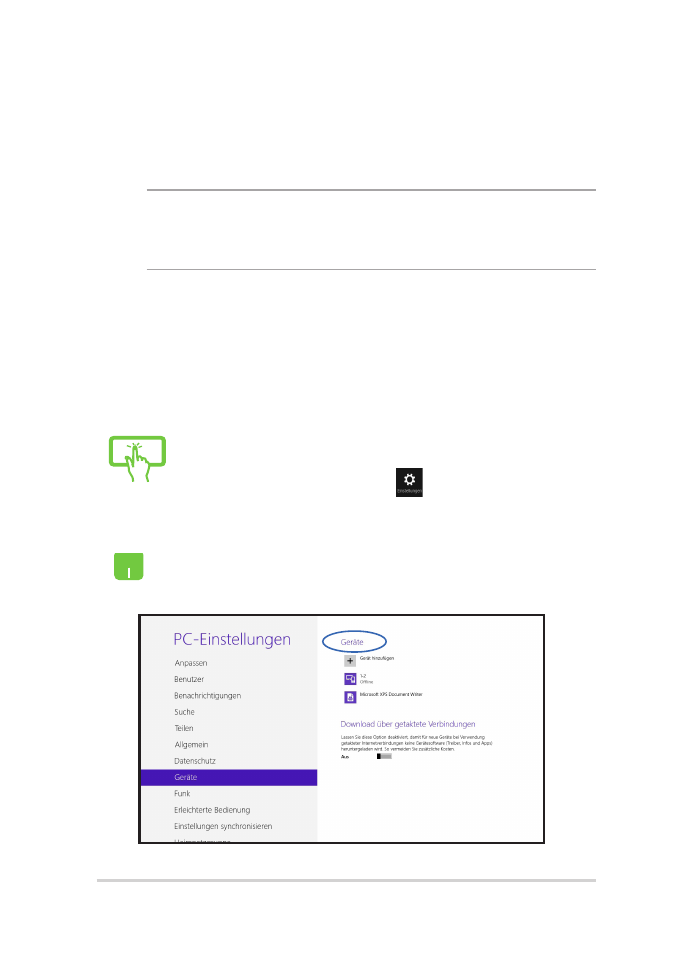
Bluetooth
Verwenden Sie Bluetooth zur Vereinfachung von kabellosen
Datentransfers mit anderen Bluetooth-fähigen Geräten.
WICHTIG! Stellen Sie zur Aktivierung der Bluetooth-Funktion Ihres
Notebook-PCs sicher, dass der Flugzeugmodus ausgeschaltet ist. Weitere
Einzelheiten finden Sie im Abschnitt Flugzeugmodus in diese Anleitung.
Mit anderen Bluetooth-fähigen Geräten koppeln
Zur Aktivierung von Datentransfers müssen Sie Ihren Notebook-PC
mit anderen Bluetooth-fähigen Geräten koppeln. Verwenden Sie Ihr
Touchpad dazu wie folgt:
oder
1.
Starten Sie die Charms-Bar.
2.
Tippen*/klicken Sie auf
und anschließend auf
PC-Einstellungen ändern.
3.
Wählen Sie unter PC-Einstellungen die Option
Geräte; tippen*/klicken Sie dann zur Suche nach
Bluetooth-fähigen Geräten auf Gerät hinzufügen.
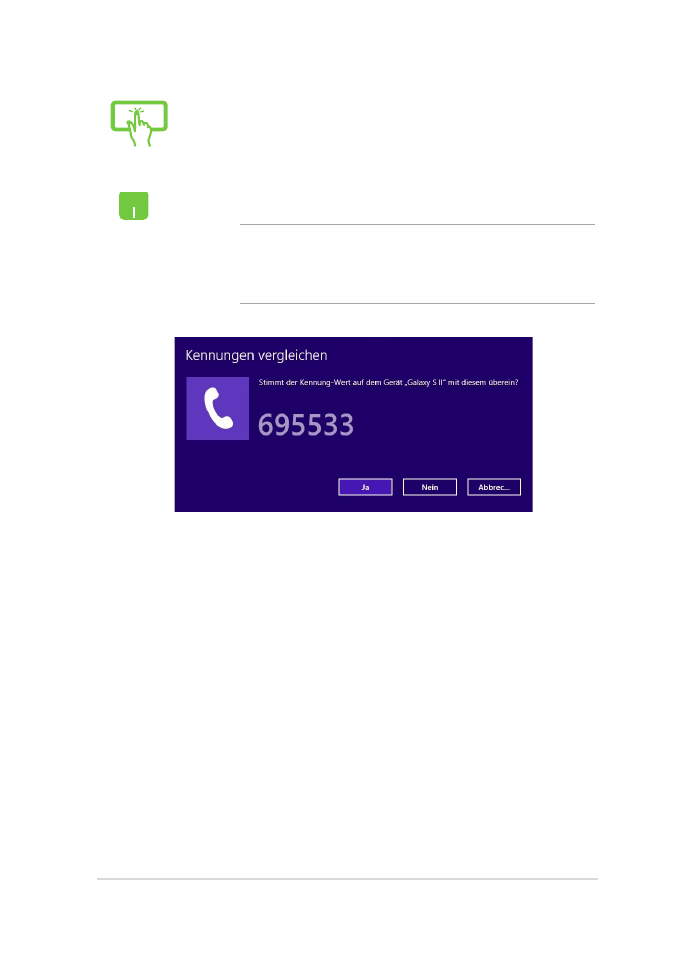
Notebook PC E-Handbuch
69
oder
4.
Wählen Sie ein Gerät aus der Liste. Vergleichen Sie
den Passcode an Ihrem Notebook-PC mit dem an
Ihr ausgewähltes Gerät gesendeten Passcode. Wenn
Sie identisch sind, tippen*/ klicken Sie zum Koppeln
Ihres Notebook-PCs mit dem Gerät auf Ja.
HINWEIS: Bei einigen Bluetooth-fähigen Geräten werden
Sie möglicherweise aufgefordert, den Passcode Ihres
Notebook-PCs einzugeben.
* nur bei ausgewählten Modellen
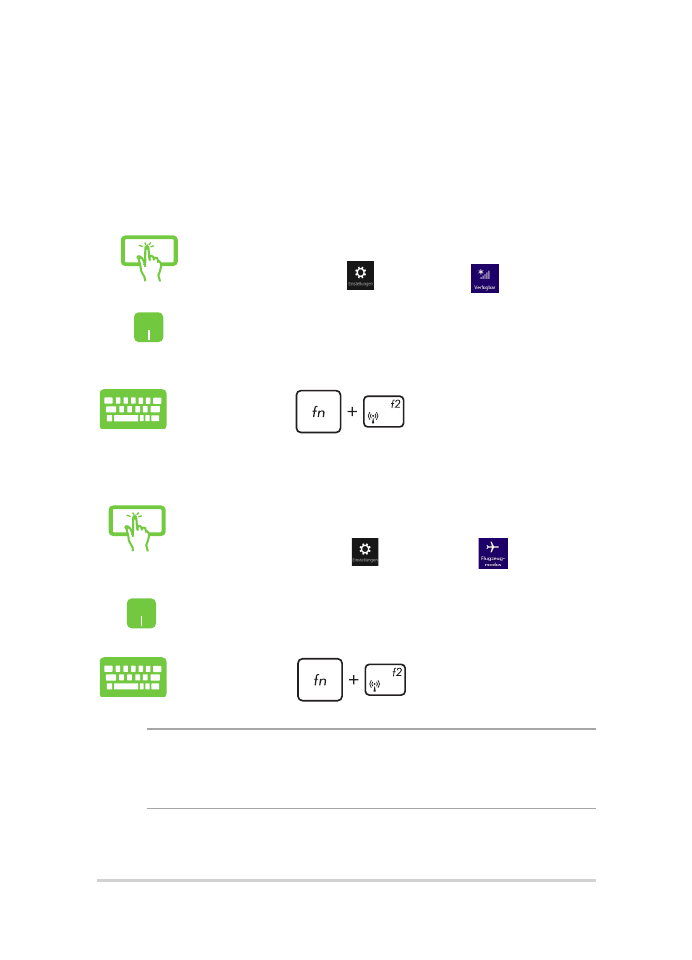
70
Notebook PC E-Handbuch